Když jsem se před pár dny pokoušel připojit k internetu, můj router Verizon Fios začal svítit oranžově a pak jsem se již nemohl připojit k internetu.
I když to byl zpočátku frustrující problém, narazit na něj, přečtení několika článků online a procházení příspěvků na fóru mi pomohlo vyřešit můj problém a následně vytvořit tohoto podrobného průvodce, který vám pomůže problém vyřešit.
Chcete-li vyřešit problém s oranžovou kontrolkou na routeru Verizon Fios, nejprve zkontrolujte ethernetový kabel. Poté nechte router Verizon Fios vychladnout a odstraňte z něj prach. Pak to zkuste restartovat. Pokud to nefunguje, resetujte jej.
Tato příručka vám pomůže vyřešit problém, který máte se směrovačem, a pomůže vám porozumět základní příčině problému, abyste mohli vyřešit podobné problémy, které se vyskytnou v budoucnu.
Co znamená směrovač Verizon Fios Orange Light?


Pokud zjistíte, že je vaše připojení k internetu přerušeno, zkontrolujte, zda jste na routeru Verizon Fios kontrolovali kontrolku internetu.
Pokud je kontrolka internetu na routeru oranžová nebo oranžová, znamená to, že síťové připojení mezi vámi a vaším poskytovatelem internetových služeb (ISP) nemá optimální sílu.
Naštěstí můžete tento problém vyřešit během několika minut pomocí níže uvedených oprav.
Zkontrolujte ethernetový kabel


Pokud jste ke svému routeru připojeni pomocí kabelového připojení, zkontrolujte ethernetové připojení.
Ujistěte se, že je ethernetový kabel pevně připojen mezi routerem a vaším zařízením a že je kabel zapojen do správných portů na obou zařízeních.
Musíte také zajistit, aby nedošlo k fyzickému poškození ethernetového kabelu, jako je roztřepení nebo ohnutí drátu.
Pokud zjistíte poškození kabelu, vyměňte jej za nový. V některých případech můžete zjistit, že zatřesení kabelu obnoví přerušené spojení. To znamená, že konektor na kabelu je poškozený a musí být vyměněn.
Nechte svůj router Verizon Fios vychladnout


Jako každé jiné elektronické zařízení není nadměrné zahřívání routeru dobré. Pokud se váš router začne zahřívat, ovlivní to vaše internetové připojení a budete čelit problémům, jako jsou přerušení sítě, pomalá rychlost sítě a slabé internetové signály.
Chcete-li tento problém vyřešit, vše, co musíte udělat, je nechat router vychladnout. Poté jej odpojte od napájení a jakékoli záložní baterie, do které je zapojen, a nechte jej zcela vychladnout.
V budoucnu tomu můžete zabránit umístěním routeru do oblasti s dobrým prouděním vzduchu.
Vyčistěte prach z vašeho routeru Fios


Podobně jako u výše uvedeného problému s ohřevem může prach také způsobit neočekávané problémy s elektronickými zařízeními.
Prach, který se shromažďuje uvnitř zařízení, může rušit hardware a znemožnit zařízení fungovat tak, jak má.
Pravidelně kontrolujte router, zda neobsahuje prach. Můžete otevřít zadní panel a suchým hadříkem vyčistit prach z routeru.
Zajistěte také, aby byl router dobře umístěn uvnitř, mimo okna, aby se v něm neusazoval prach a jiné fyzické nečistoty.
Restartujte router
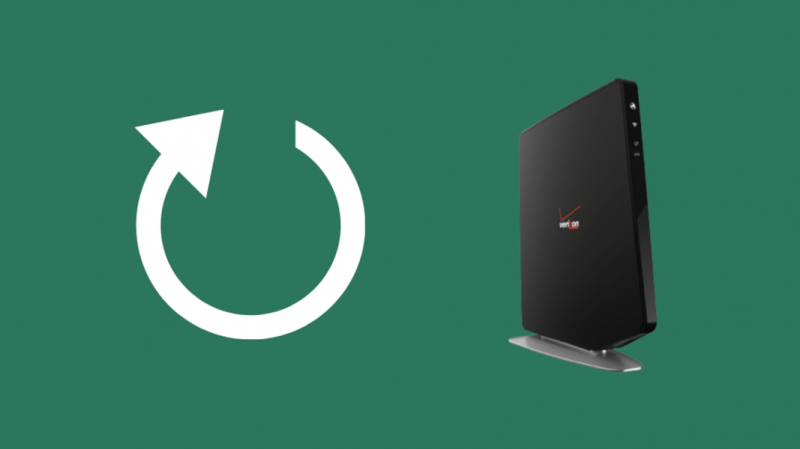
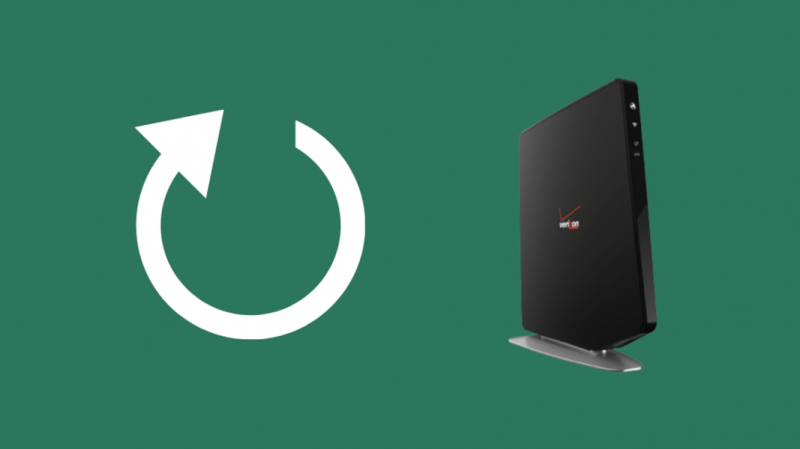
Pokud jste někoho požádali o pomoc s jakýmkoli technickým problémem, je pravděpodobné, že prvním nabízeným řešením je restartování zařízení. Toto řešení se zdá velmi jednoduché, ale je docela efektivní.
Restartování systému vám umožňuje resetovat paměť zařízení, čímž eliminujete jakýkoli škodlivý kód, který by mohl způsobovat vaše potíže.
Stejně jako u jiných zařízení restartování routeru pomůže vyřešit mnoho vašich problémů a možná vrátí vaši síť zpět k optimálnímu výkonu.
Jednoduše odpojte router od zdroje napájení, ponechte jej asi 15–20 sekund a poté jej znovu připojte k napájení. Pokud se oranžová kontrolka změní na bílou, znamená to, že jste problém vyřešili.
Pokud váš Verizon Fios Router začne pípat , to je pouze záloha baterie a můžete ji deaktivovat.
Resetujte svůj router
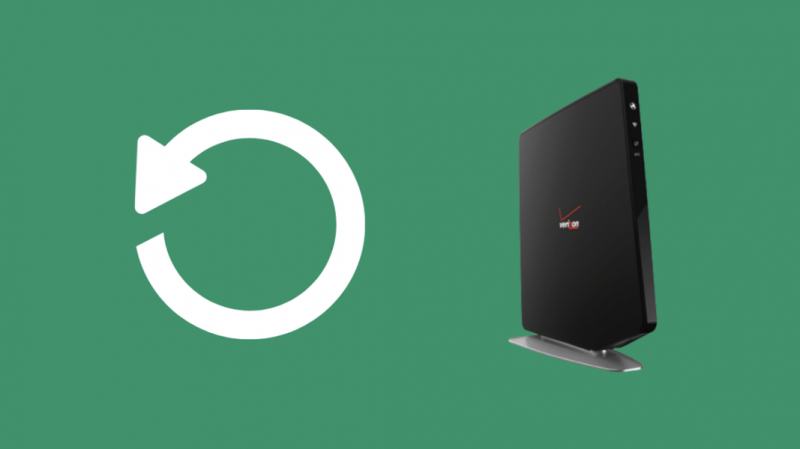
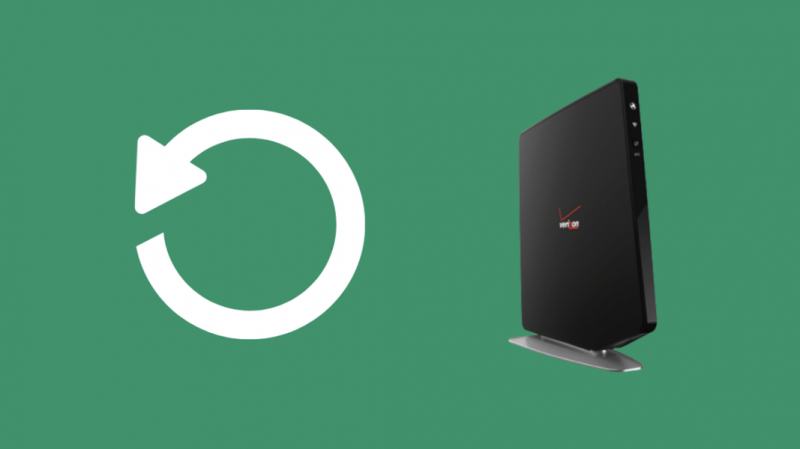
Poslední možností, kterou byste měli zvážit, je resetování routeru do továrního nastavení. Tím se vyloučí všechna chybná nastavení, která jste mohli omylem nakonfigurovat a která by mohla způsobovat problémy s připojením k síti.
Je však nezbytné si uvědomit, že pokud tak učiníte, ztratíte všechna uložená přizpůsobení. Ujistěte se tedy, že tento krok zvážíte až po vyzkoušení všech ostatních možností.
Chcete-li resetovat router, postupujte takto:
- Najděte resetovací tlačítko na zadní straně routeru.
- Pomocí kancelářské sponky ji stiskněte a podržte asi 15 sekund, dokud je router stále zapnutý.
- Jakmile je proces resetování zcela dokončen, router se automaticky zapne.
Kontaktujte zákaznickou podporu


Pokud pro vás žádná z výše uvedených možností nefungovala, pravděpodobně to znamená interní problém s vaším routerem. V tomto případě můžete pouze kontaktovat zákaznickou podporu společnosti Verizon.
Ujistěte se, že jste uvedli své číslo modelu a sdělili jim všechny různé kroky, které jste podnikli k vyřešení problému, protože jim to pomůže rychleji diagnostikovat váš problém, a tak co nejdříve najít řešení.
Upgrade na nový router
Vzhledem k tomu, že se technologie vyvíjejí každý den, je možné, že váš router je zastaralý a již nemůže držet krok s vašimi každodenními požadavky na síť.
Pokud je váš router starší než pár let, je pravděpodobné, že je zastaralý a musíte si pořídit nový, aby vaše síťové připojení zůstalo nepřerušené.
Závěrečné myšlenky
Dobrým tipem pro údržbu routerů Verizon Fios je zabalit ethernetové kabely do ochranného pláště, aby byly vaše kabely v bezpečí před hmyzem, hlodavci a podobně.
Je také dobré čas od času zkontrolovat kabely a router obecně.
Také jsem testoval Kompatibilita routeru Verizon Fios s Google Nest Wi-Fi a další mesh routery .
Pokud jste unaveni ze všech problémů, se kterými jste se ve Verizonu potýkali, nezapomeňte vrátit zařízení Verizon abyste se vyhnuli neviditelným poplatkům.
Také se vám může líbit čtení:
- Fios Router White Light: Jednoduchý průvodce
- Verizon Router Red Globe: Co to znamená a jak to opravit
- Link/Carrier Orange Light: Jak opravit
- Wi-Fi Fios nefunguje: Jak opravit během několika sekund
- Směrovač Verizon Fios bliká modře: Jak řešit problémy
Často kladené otázky
Jaké kontrolky by měly svítit na mém routeru FIOS?
Stavová kontrolka na routeru FIOS by měla svítit bíle, aby indikovala pravidelný provoz. Blikající modré světlo znamená, že router je připraven ke spárování, zatímco nepřerušované modré světlo znamená, že router byl úspěšně spárován. Další kontrolky jako žlutá a oranžová indikují problém s připojením k síti.
Jaká světla by měla svítit na Verizon ONT?
Různé indikátory na Verizon ONT jsou napájení, baterie, selhání, video, síť, OMI, POTS, spojení a 100 Mb/s. Různé stavy těchto kontrolek (svítí, nesvítí nebo blikají) indikují aktuální pracovní stav systému ONT.
Co dělá tlačítko ONT reset?
Tlačítko reset na zařízení Verizon ONT vám umožňuje zapnout a vypnout modem, aniž byste museli fyzicky odpojovat napájecí kabel.
